作者:宋杰
也许你不习惯Windows 8的很多变化,但从用户体验来看,Windows 8至少有一点是突出的,那就是App Store。这是苹果系统和智能手机中广泛使用的一种形式。应用商店集应用的搜索、购买、下载、安装于一体,用户可以轻松获取应用。再加上同步功能,可以找到他们安装的应用程序的历史记录。

Win8应用商店
Windows8应用程序安装在哪里?
通过Windows Store获取应用很方便,但是你无法选择这些应用的安装路径,甚至很多人找不到安装的应用在哪里。边肖起初不知道这些应用程序安装在哪里。网上搜了一下,才知道Windows store里的应用都是安装在系统分区X:/Program Files的隐藏目录‘Windows apps’里的。
注意:要显示隐藏的文件夹,请在文件资源管理器上单击“查看”-“选项”,切换到“查看”选项卡,并在高级设置中选择“显示隐藏的文件、文件夹和驱动器”。
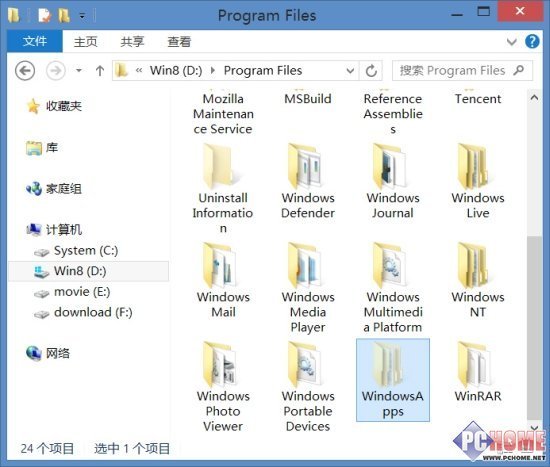
Windows8应用都在这里。
安装的Windows8应用也和我们常见的不一样。文件夹名称相当长,还有公司名称、软件名称、版本号等信息。都显示在文件夹名称上,甚至包括一些随机的字符串(暂时不知道是什么意思)。
注意:访问此应用程序文件夹可能需要访问权限。操作方法见下图。
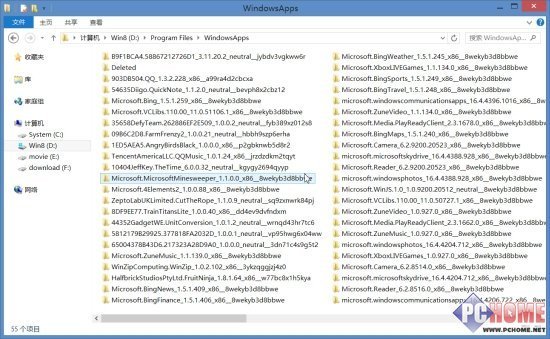
Windows8应用程序的文件夹名称很长。
修改Win8应用程序安装路径
知道了Windows8应用的安装位置后,你可能会想到另一个问题。如何更改应用程序的安装路径?至于为什么会想到改变安装路径,主要是因为磁盘分区是空的。边肖没有安装太多应用程序,它已经使用了超过2G的空间。现在app store里有不少大的应用,特别像一些游戏。几百MB甚至GB都已经出现了,系统磁盘空间很容易耗尽。因此,解决方案是将应用程序安装到更大的磁盘分区。
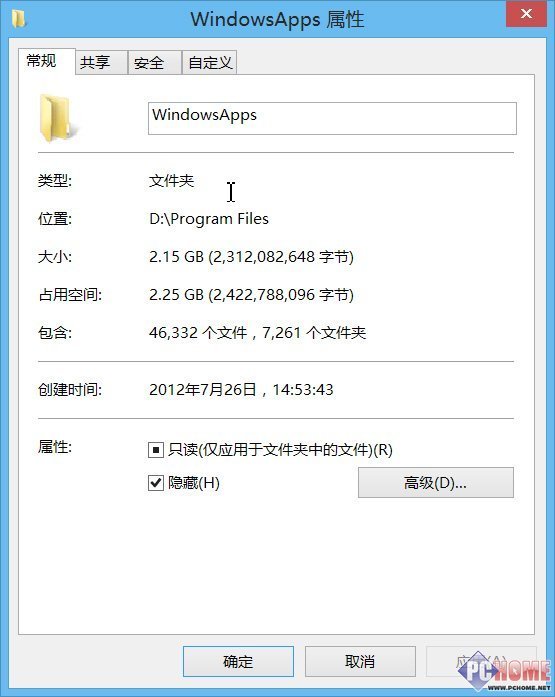
边肖的Win8应用已经超过2GB。
但是,在安装Windows 8应用程序的过程中,没有用户干预。如何修改安装路径?经过一番努力,边肖终于找到了解决办法(感谢askvg.com网站分享这一方法)。请继续读下去。
由于安装过程中无法改变路径,所以需要从源头上想办法,比如直接改变系统的默认安装路径。该路径保存在注册表中。按[Win R]打开并运行。输入regedit启动注册表编辑器,并找到以下键值:
HKEY _本地_机器软件微软WindowsCurrentVersionAppx
在右侧窗口中找到“PackageRoot ”,注意它的数据值是Windows8应用程序的默认安装路径。
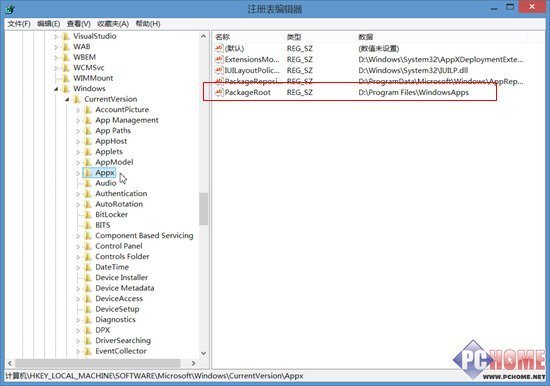
Win8应用程序安装路径设置
下一步很简单,只需修改它的数据值,并将其更改到您想要的位置。但是当你编辑后点击确定,你会收到如下提示:
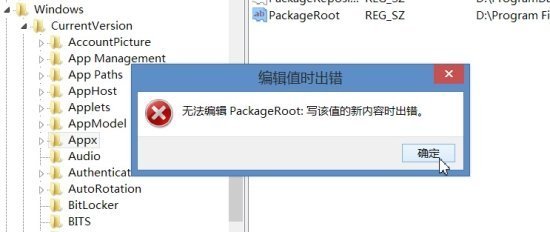
您没有权限修改
所以我们需要先获得Appx key的权限,然后才能更改路径。
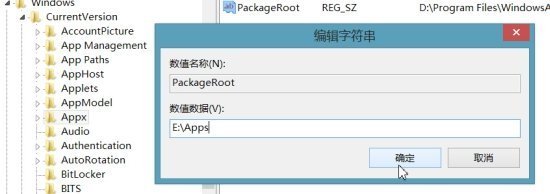
修改默认路径
注意:更改Windows8应用程序的默认安装路径会导致已安装应用程序升级失败。由于新旧版本路径不一致,如果决定更改应用安装路径,请先卸载所有Windows 8内置和第三方应用,更改路径后再重新安装。
第3页附件:Win8权限获取方式
对于文件或文件夹,右键单击属性和安全标签。对于注册表键值,右键单击权限;接下来的操作基本相同:在‘组或用户名’中选择管理员,点击下面的高级;
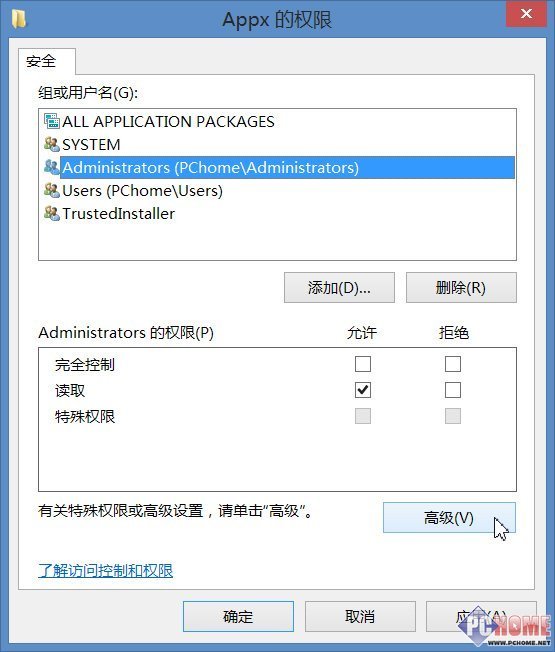
更改管理员帐户的权限
单击新打开窗口顶部的“更改”;
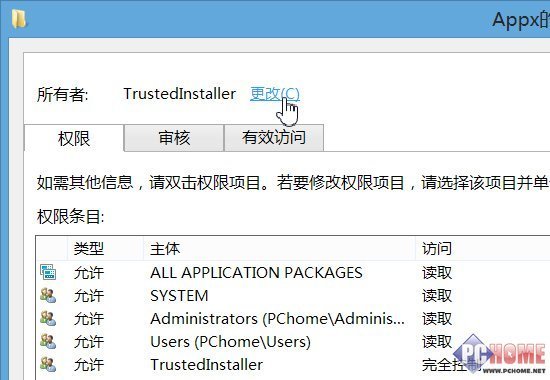
更改所有者
然后在新窗口底部的输入框中输入该机器的登录用户名,并单击“检查名称”,然后在每个窗口中单击“确定”依次关闭它们。
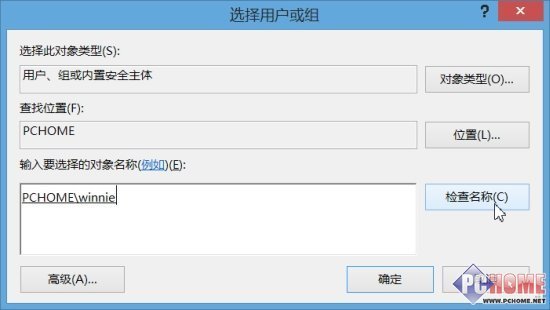
在此输入本地登录用户名。
返回初始权限窗口,检查管理员权限的“完全控制”,最后确认返回文件夹或注册表。
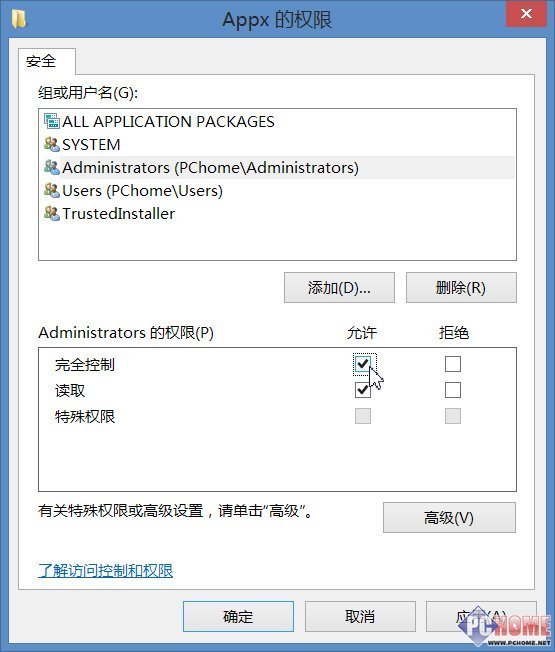
获得完全控制。


